- Konverter AVCHD til MP4
- Konverter MP4 til WAV
- Konverter MP4 til WebM
- Konverter MPG til MP4
- Konverter SWF til MP4
- Konverter MP4 til OGG
- Konverter VOB til MP4
- Konverter M3U8 til MP4
- Konverter MP4 til MPEG
- Legge inn undertekster i MP4
- MP4 splittere
- Fjern lyd fra MP4
- Konverter 3GP-videoer til MP4
- Rediger MP4-filer
- Konverter AVI til MP4
- Konverter MOD til MP4
- Konverter MP4 til MKV
- Konverter WMA til MP4
- Konverter MP4 til WMV
Det beste alternative verktøyet for å rotere video på Lightworks raskt
 Oppdatert av Lisa Ou / 16. feb 2023 17:40
Oppdatert av Lisa Ou / 16. feb 2023 17:40Det er mange grunner til at folk ønsker å rotere videoene sine. Du kan for eksempel ta opp eller fange deg selv mens du synger i liggende modus. I dette tilfellet vil mobiltelefonen din lagre videoen i den modusen. Når du laster den opp på datamaskinen eller sosiale medier-kontoen, vil du ha problemer med å se den. Årsaken er at datamaskinen vil spille den i stående format.
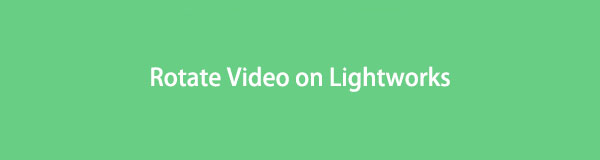
Av denne grunn er den eneste teknikken du kan bruke å rotere videoen. Du kan bruke utmerket programvare for å rotere videoer. Du kan bruke Lightwork på datamaskinen for å gjøre det. Imidlertid kan FoneLab Video Converter Ultimate brukes som et alternativ. De har funksjoner som du garantert vil like å bruke. Vil du lære hvordan du roterer en video i Lightworks? Du vil se veiledningene nedenfor. Vennligst bla ned.
Video Converter Ultimate er den beste video- og lydkonverteringsprogramvaren som kan konvertere MPG / MPEG til MP4 med rask hastighet og høy lyd / lydkvalitet.
- Konverter video / lyd som MPG, MP4, MOV, AVI, FLV, MP3, etc.
- Støtt 1080p / 720p HD og 4K UHD videokonvertering.
- Kraftige redigeringsfunksjoner som Trim, Crop, Rotate, Effects, Enhance, 3D og mer.

Guide List
Del 1. Hvordan rotere video med Lightworks
Lightworks er en av de ledende redigeringsprogramvarene for roterende video. Det kan hjelpe deg med å redigere klipp raskt fordi det støtter dra-og-slipp-metoden. Bortsett fra det, begrenser det deg ikke fra å laste opp noen fil fordi den støtter forskjellige filformater. I dette tilfellet trenger du ikke å bekymre deg for videofilen du roterer. I tillegg vil du enkelt få tilgang til funksjonene og verktøyene. Denne programvaren støtter snarveistaster for å starte funksjonene til den. Du vil lære mer om denne programvaren når du bruker den, inkludert hvordan du roterer video i Lightworks. Nyt dens unike funksjoner. Vennligst utfør og les trinnene nedenfor seriøst for utmerket resultat.
Trinn 1Klikk på Last ned knappen på hovedsiden til Lightworks. Etter det vil nettstedet kreve at du registrerer deg eller logger på for den gratis prøveversjonen. Finn den nedlastede filen nederst i hovedgrensesnittet. Sett opp filen på datamaskinen din senere. Installer > Lunsj > Kjør den umiddelbart.
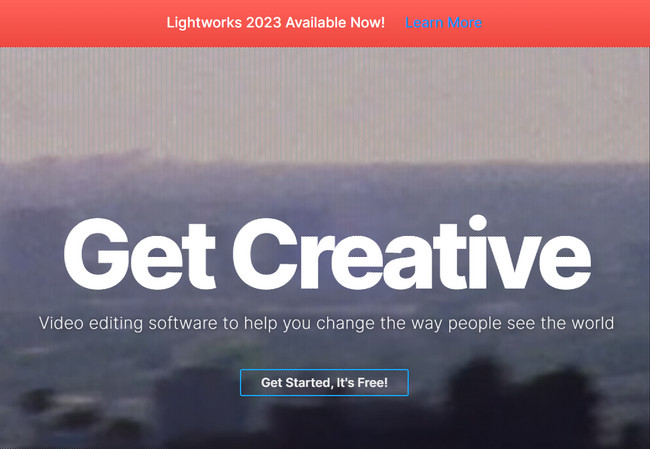
Trinn 2Last opp videoen til programvaren. Du kan dra den fra datamaskinen til programvaren, og du vil se videoen på høyre side av programvaren. I dette tilfellet må du gjøre deg kjent med verktøyets grensesnitt. Av denne grunn vil du ha en jevn og raskere prosess.
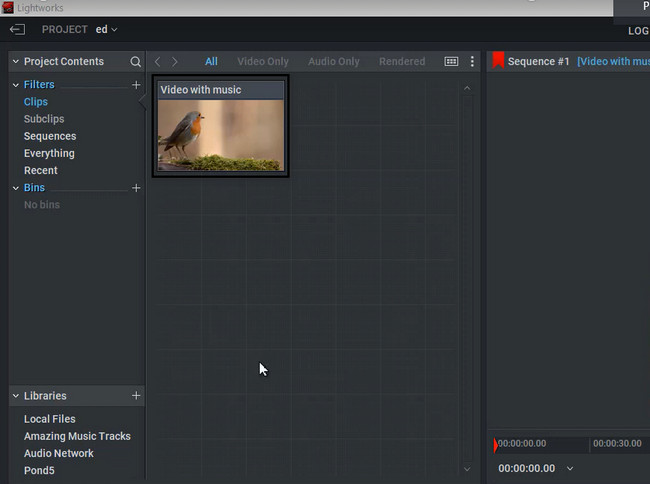
Trinn 3Øverst i verktøyet vil du se mange seksjoner. Velg VFX knappen blant dem alle. Etter det må du se 3D DVE knappen på venstre side av verktøyet. Senere drar du den på tidslinjen til videoen. I dette tilfellet vil programvaren bruke den på videoen.
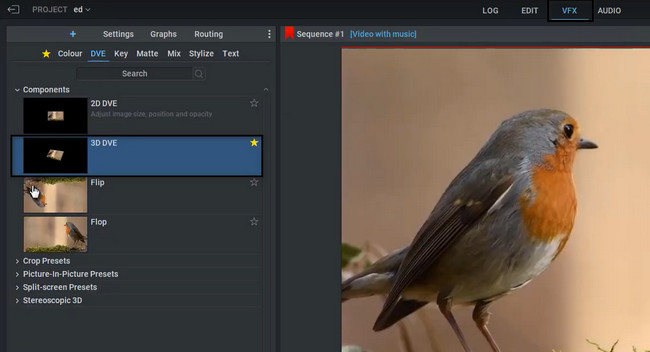
Trinn 4Øverst til venstre på verktøyet. Under den vil du se Rotasjon verktøy for videoen din. I dette tilfellet kan du bruke funksjonene til å rotere videoen. Du trenger bare å bruke dem deretter for å unngå feil og feil.
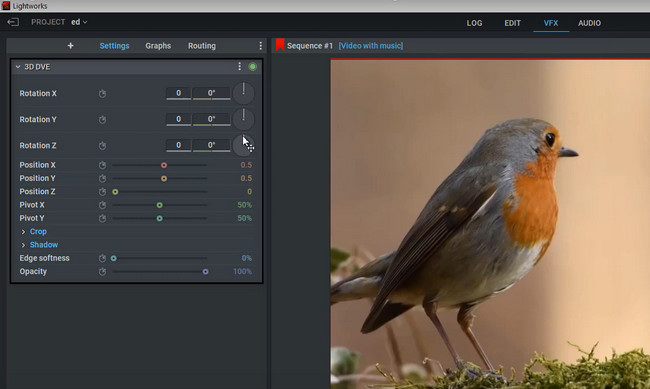
Trinn 5I øvre venstre hjørne av verktøyet klikker du på Pil venstre ikonet for å lagre videoen. Under lagringsprosessen er det bedre om du ikke avbryter den. Du trenger bare å vente tålmodig. Etter det, finn videoen på datamaskinens album.
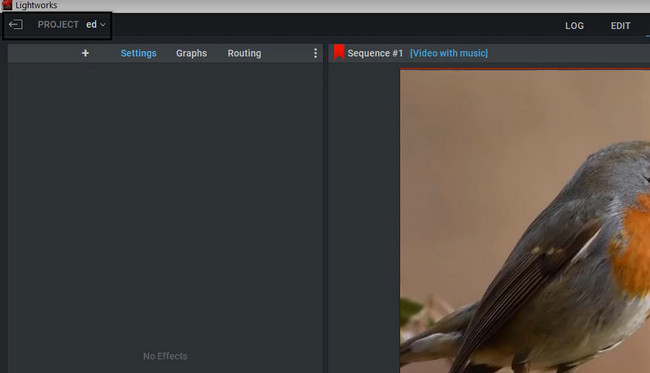
Etter å ha lært hvordan du roterer video i Lightworks, er programvaren utfordrende siden det er første gang. Vil du bruke et brukervennlig verktøy? FoneLab Video Converter er den programvaren! Du vil kjenne dens unike egenskaper når du leser innlegget.
Del 2. Hvordan rotere video med Lightworks Alternative - FoneLab Video Converter Ultimate
Etter å ha lært om Lightworks, er det på tide å kjenne det ledende alternativet. FoneLab Video Converter Ultimate har flere nye funksjoner. Dette verktøyet kan hjelpe deg roter videoen på noen få sekunder og klikk! Du vil ikke oppleve etterslep mens du behandler videoen. Bortsett fra det kan du redigere filen før du lagrer den på datamaskinen. Du kan bruke de forhåndstilpassede temaene på venstre side av verktøyet.
Video Converter Ultimate er den beste video- og lydkonverteringsprogramvaren som kan konvertere MPG / MPEG til MP4 med rask hastighet og høy lyd / lydkvalitet.
- Konverter video / lyd som MPG, MP4, MOV, AVI, FLV, MP3, etc.
- Støtt 1080p / 720p HD og 4K UHD videokonvertering.
- Kraftige redigeringsfunksjoner som Trim, Crop, Rotate, Effects, Enhance, 3D og mer.
På den annen side lar dette verktøyet deg se forhåndsvisningen av videoen mens du for øyeblikket redigerer eller roterer den. Du vil oppdage mer når du bruker dette verktøyet. Ikke gå glipp av de kraftige funksjonene. Vennligst les og utfør trinnene seriøst.
Trinn 1Velg Gratis nedlasting knappen for å få FoneLab Video Converter Ultimate. Etter det starter nedlastingsprosessen umiddelbart, og datamaskinen vil varsle deg om prosedyren. Senere klikker du på den nedlastede filen og setter den opp. Installer > Kjør den på datamaskinen eller bærbar PC.
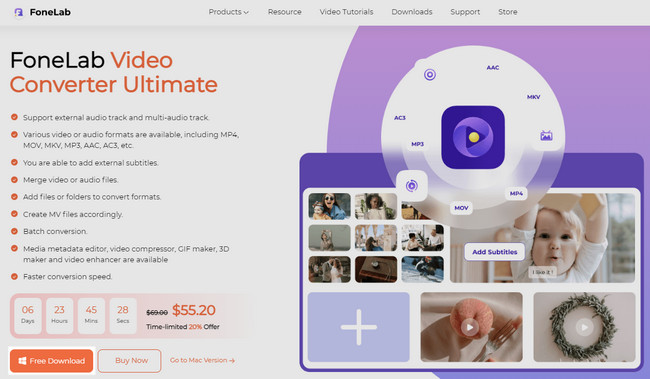
Trinn 2Øverst i verktøyet velger du MV knappen, og inne i programvaren vil du se det fargerike grensesnittet. På venstre side vil du se tema delen for videoen din. Etter det, finn Pluss tegnet or Legg til knappen nederst for å laste opp videoen.
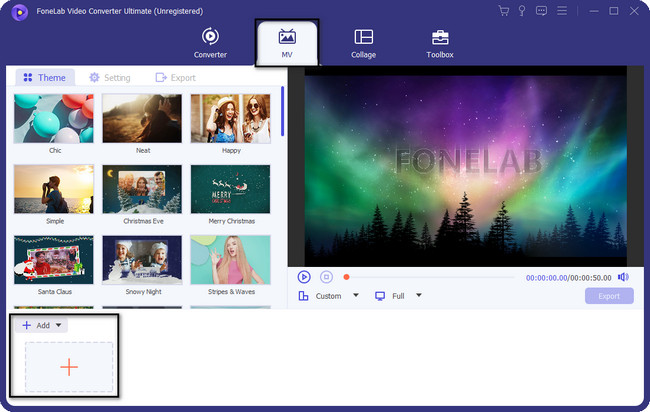
Trinn 3På høyre side av verktøyet vil du se forhåndsvisningen av videoen din. I dette tilfellet vil du ennå ikke se de roterende verktøyene til programvaren. På den midtre delen av verktøyet må du klikke på magic Wand ikon eller Rediger for å se rotasjonsfunksjonene til programvaren.
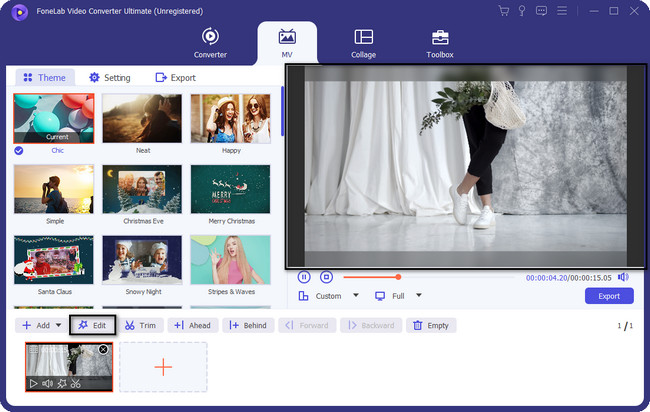
Trinn 4Det vil være et nytt popup-vindu på skjermen. I dette tilfellet må du velge Roter og beskjær knappen for å se funksjonene. I den midtre delen av programvaren. Du kan velge Roter til venstre, Høyre Roter, Vertikal vippog Horisontal flip. Det avhenger av dine preferanser. Du kan klikke på Gjelder for alle knappen hvis du roterer flere klipp. Etter det klikker du på OK knappen for å bruke endringene.
Merk: Du kan bruke verktøyets andre funksjoner etter at du har rotert videoen. Du kan se fremdriften på forhåndsvisningen av videoen. Den er plassert på høyre side av verktøyet.
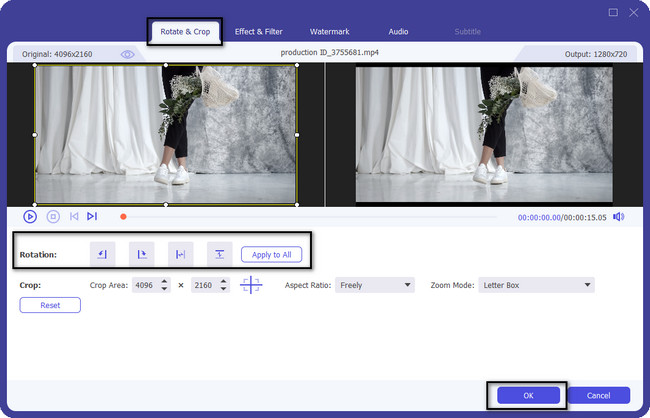
Trinn 5Når du er fornøyd med resultatene av videoen din, kan du nå lagre den på datamaskinen. I dette tilfellet klikker du på Eksport knappen under videoen. Vent på eksportprosessen, og nyt deretter videoen du har behandlet.
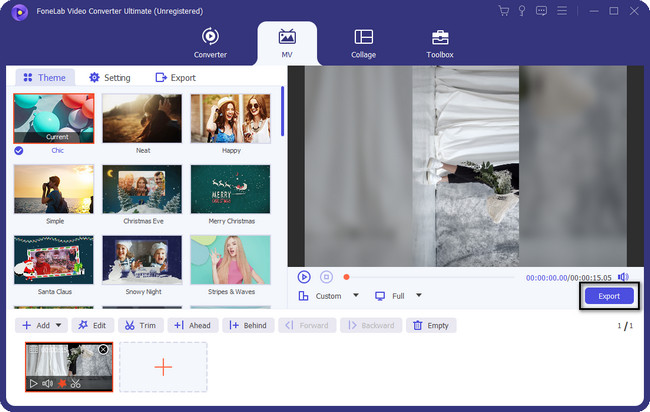
Video Converter Ultimate er den beste video- og lydkonverteringsprogramvaren som kan konvertere MPG / MPEG til MP4 med rask hastighet og høy lyd / lydkvalitet.
- Konverter video / lyd som MPG, MP4, MOV, AVI, FLV, MP3, etc.
- Støtt 1080p / 720p HD og 4K UHD videokonvertering.
- Kraftige redigeringsfunksjoner som Trim, Crop, Rotate, Effects, Enhance, 3D og mer.
Del 3. Vanlige spørsmål Hvordan rotere video med Lightworks
1. Hvorfor roterer ikke videoene mine på mobiltelefonen min?
Det er øyeblikk når automatisk rotering av telefonen din ikke fungerer. På den annen side har ikke mobiltelefonen du bruker det. Du kan sjekke det i innstillingene til enheten din. Du kan gå til innstillingene og aktivere den.
2. Hva er snarveien for å rotere en video på en datamaskin?
Nedenfor er listen over hurtigtastene for å rotere videoen. De fungerer for Windows 10/8/7 operativsystemer. Du må imidlertid sørge for at du trykker på de riktige hurtigtastene for å unngå feil på datamaskinen.
1. Kontroll + Pil
2. Ctrl + Alt + Pil
3. Kontroll + Shift + Pil
Du trenger ikke å bekymre deg hvis du ikke vet hvordan du bruker Lightworks til å rotere videoer. FoneLab Video Converter Ultimate er til unnsetning. Hvis du er interessert i å bruke programvaren, kan du laste den ned på datamaskinen din og oppleve dens pålitelige funksjoner.
Video Converter Ultimate er den beste video- og lydkonverteringsprogramvaren som kan konvertere MPG / MPEG til MP4 med rask hastighet og høy lyd / lydkvalitet.
- Konverter video / lyd som MPG, MP4, MOV, AVI, FLV, MP3, etc.
- Støtt 1080p / 720p HD og 4K UHD videokonvertering.
- Kraftige redigeringsfunksjoner som Trim, Crop, Rotate, Effects, Enhance, 3D og mer.
